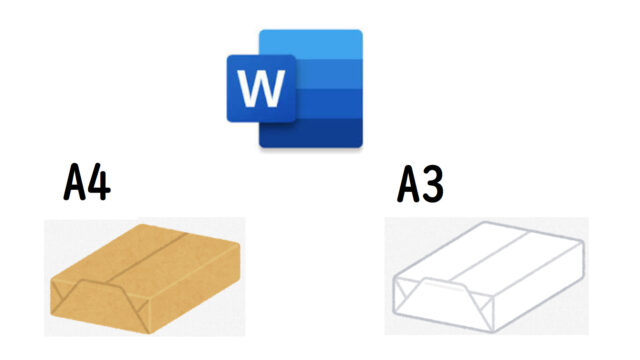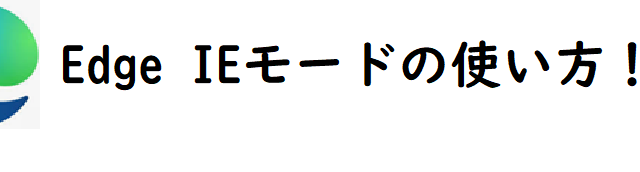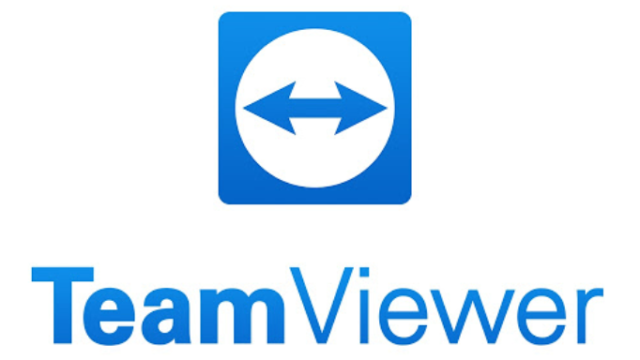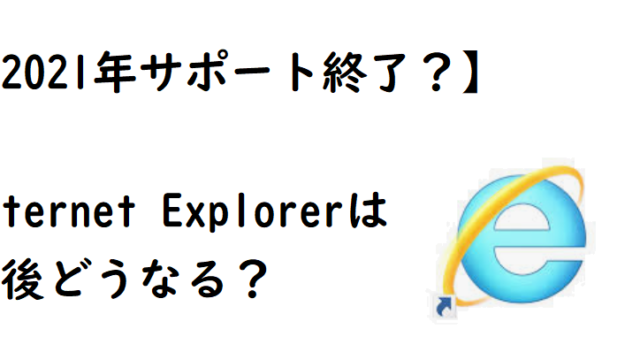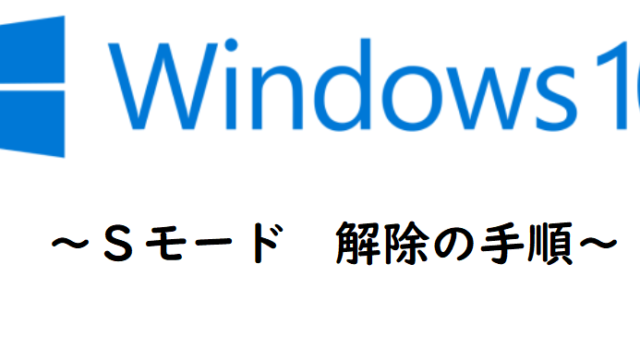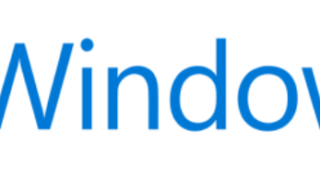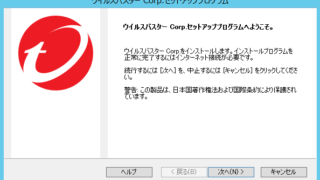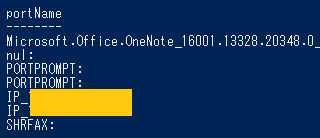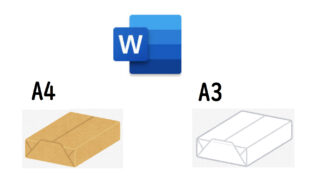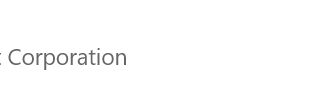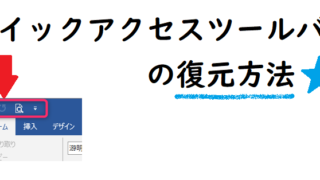スポンサーリンク
こんにちはー!
今回はGoogleChromeでInternetExplorer専用ページを見る方法について解説していきたいと思います
- IE専用のシステムがあるから、IEをまだ使っている
- IEと他のブラウザを切り替えて使うのが面倒…
そんな方々はぜひ最後までお付き合いください✨
スポンサーリンク
結論
chromeの拡張機能「IE Tab」を活用しよう
chromeには拡張機能という形で、カスタマイズが可能です
今回は、その拡張機能の一つ「IE Tab」を活用方法を説明していきます!
設定手順
Chromeを起動し、「chrome 拡張機能」と検索します
Chromeウェブストアで「IE Tab」と検索します
表示されたIE Tabをクリックしましょう
Chromeに追加を選択します
確認メッセージが表示されるので、拡張機能を追加を選択します
追加完了のメッセージが表示されます
IE Tabのページが自動的に開かれますが、閉じてOKです
これで事前準備は完了です!
実際の利用方法
まずはIEで表示したいWebページへアクセスします
今回はYahooJAPANを例とします
Chrome画面の右上にある、パズルのピースのようなアイコンをクリックします
IE Tabを選択します
初めてIE Tabを使う場合は、ietabhelper.exeがダウンロードされるので保存して実行します
自動的にIE Tabが有効化になり、Chromeで表示しているページがIEの状態で表示されるようになりました
IE Tabで表示しているときは、上図の赤枠のようにIE Tabアドレスバーが表示されます
重要な作業をする場合は、念のため正常に使えるかどうかをテストしてから使ったほうがオススメです!
まとめ
今回は、GoogleChromeでInternetExplorer専用ページを見る方法について解説しました
- 拡張機能「IE Tab」を活用すればIE専用ページに対応
- 念のためテストをしてから使おう
以上、参考になればうれしいです
最後までお読みいただき、ありがとうございました!

【対処法】IE TabでIE専用ページが表示されない
こんにちはー!
IE Tabを使ってもIEのページを見れなかった、という問題の対処法について解説したいと思います
ぜひ最後...
スポンサーリンク
スポンサーリンク